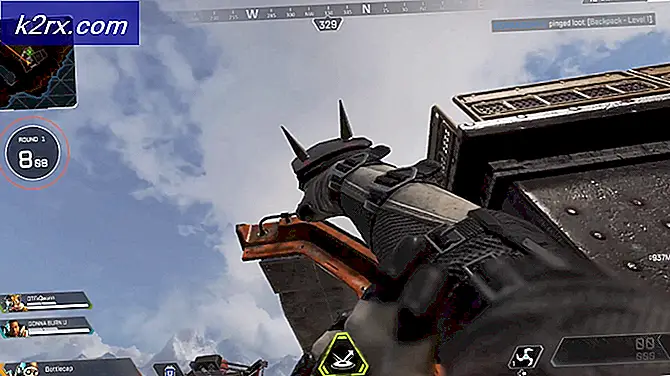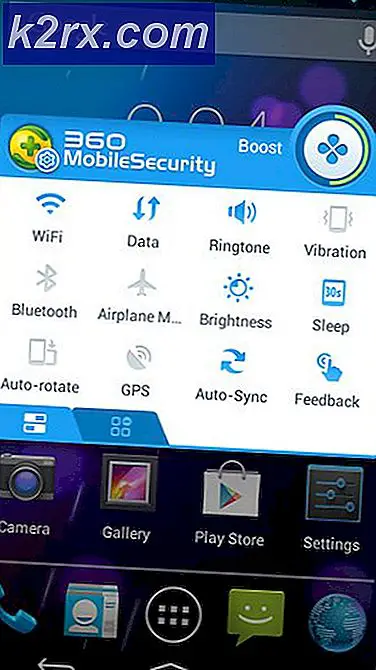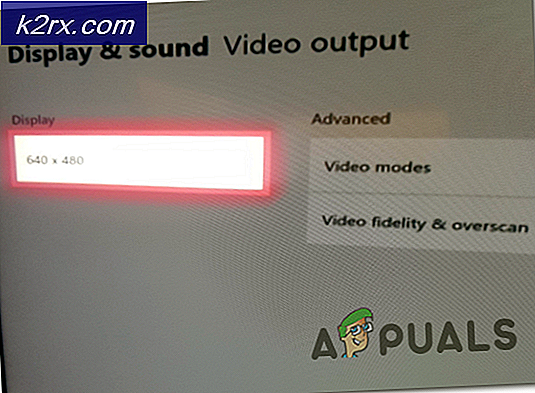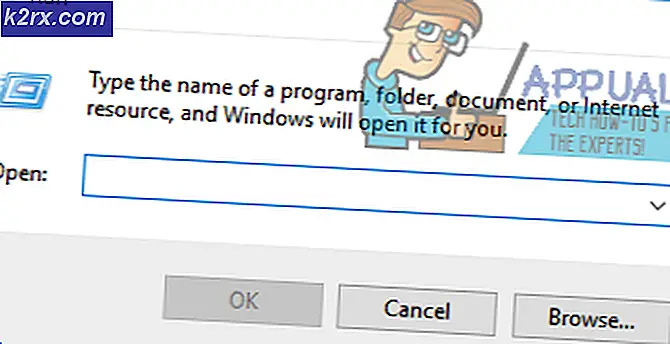EN İYİ KILAVUZ: Windows 10'daki Eski Programları Kullanma
Bir Windows programı veya uygulaması oluşturulduğunda, oluşturulduğu sırada Windows İşletim Sisteminin en son sürümlerinde belirtilen standartları ve teknik özellikleri göz önünde bulundurarak oluşturulur. Durum böyle olduğu için, Windows'un daha yeni bir sürümü ortaya çıktığında, bu tür programlar ve uygulamalar kötü çalışır veya hiç çalışmazlar. Bu, Windows 10 durumunda da geçerlidir. Windows'un eski sürümleri için tasarlanmış çoğu Windows uygulaması, Windows 10 üzerinde düzgün çalışır ve çalışır, ancak bunların bazıları ya hiç çalışmaz ya da oldukça zayıf çalışır.
Neyse ki, Windows, Windows'un daha yeni sürümleriyle uyumlu olan daha eski Windows programlarını, oluşturdukları Windows işletim sisteminin her bir sürümüne entegre etme yeteneğini entegre etmeye başladığında, bu olasılığı uzun zaman önce hesaba kattı. Eğer merak ediyorsanız, evet, Windows 10 işletim sisteminin daha eski sürümleri için tasarlanmış Windows programlarını kullanabilirsiniz. Daha eski bir program Windows 10'da çalışamazsa veya oldukça zayıf çalışırsa, aşağıdaki iki seçenek vardır: söz konusu eski programı Windows 10 üzerinde başarıyla ve sorunsuz bir şekilde kullanabilme söz konusu olduğunda:
Seçenek 1: Program Uyumluluğu Sorun Gidericisi'ni kullanın
Program Uyumluluğu Sorun Giderici, bir programı çözümlemek, uyumluluk sorunlarını saptamak ve daha sonra bunları düzeltmek amacıyla özel olarak tasarlanmış bir Windows yardımcı programıdır. Windows'un eski bir sürümü için tasarlanmış bir programın uyumluluk sorunlarını bulmak ve gidermek için Program Uyumluluğu Sorun Gidericisi'ni kullanmak için şunları yapmanız gerekir:
Başlat Menüsü'nü açın. Kullanmak istediğiniz programı arayın.
Program arama sonuçlarında göründüğünde, sağ tıklayın ve Dosya Konumunu Aç'ı seçin.
Programın yürütülebilir dosyasını sağ tıklayın ve Uyumluluğu Giderin'i seçin. Uyumluluk asistanı, uyumluluk sorunları için programı otomatik olarak kontrol eder ve tespit eder, bir kez bittikten sonra Önerilen Ayarları Dene'yi seçin ve ardından Programı Test Et'i tıklatın . Uyumluluk sorunu varsa, program iyi açılmalıdır. Daha sonra Ayarları Kaydet seçeneğini seçmelisiniz .
Not: Program Uyumluluğu Sorun Gidericisini, Windows 10 ile birlikte gelen antivirüs programlarında, güvenlik duvarı programlarında, sistem güvenlik programlarında, disk yardımcı programlarında, yedekleme yazılımlarında ve stok programlarında ve uygulamalarında çalıştırmayı denememelisiniz.
PRO TIP: Sorun bilgisayarınız veya dizüstü bilgisayar / dizüstü bilgisayar ile yapılmışsa, depoları tarayabilen ve bozuk ve eksik dosyaları değiştirebilen Reimage Plus Yazılımı'nı kullanmayı denemeniz gerekir. Bu, çoğu durumda, sorunun sistem bozulmasından kaynaklandığı yerlerde çalışır. Reimage Plus'ı tıklayarak buraya tıklayarak indirebilirsiniz.Ayrıca, ekran çözünürlüğü nedeniyle oynatılmayan eski oyunları da gördüm. Bu yüzden, uyumluluk yardımcısı sorunu çözemezse, ekran çözünürlüğünü denemeyi deneyin.
Seçenek 2: İlgili programı Uyumluluk Modunda çalıştırın
Seçenek 1 çalışmıyorsa veya bir sorun gidericiye sorun bırakmak yerine el ile bir şeyler yapmaktan hoşlanıyorsanız, söz konusu eski programı Uyumluluk Modunda el ile çalıştırabilirsiniz. Bir programı Uyumluluk Modunda çalıştırmak sadece Windows'un daha eski bir sürümü için bir dizi ayar ve tercihler kullanarak programı çalıştırır, tercihen programın oluşturulduğu işletim sistemi sürümü veya programın tamamen işlevsel olduğunu bildiğiniz bir sürüm. Uyumluluk Modunda bir program çalıştırmak için yapmanız gerekenler:
Başlat Menüsü'nü açın. Kullanmak istediğiniz programı arayın.
Program arama sonuçlarında göründüğünde, sağ tıklayın ve Dosya Konumunu Aç'ı seçin.
Programın yürütülebilir dosyasını sağ tıklayın ve Özellikler'e tıklayın. Uyumluluk Sekmesine gidin
Bu programı aşağıdaki için uyumluluk modunda çalıştır: seçeneğini etkinleştirin ve ardından aşağıya açılan menüyü doğrudan aşağıdan açın ve Windows İşletim Sistemi'nin söz konusu program için tasarlandığı sürümünü veya sorunsuz çalıştığını bildiğiniz bir Windows sürümünü seçin.
Uygula'ya tıklayın. Tamam'a tıklayın.
Söz konusu programı başlatmayı deneyin ve yalnızca başarılı bir şekilde başlatılmalı, aynı zamanda herhangi bir komplikasyon veya sorun olmadan da çalıştırılmalıdır.
Seçenek 3: Program Üreticisine danışın
Yazılım / programın Windows 10 ile çalışmasını sağlamak için güncellemeleri veya yamaları olabileceğinden programın üreticisine danışmak zarar vermez.
PRO TIP: Sorun bilgisayarınız veya dizüstü bilgisayar / dizüstü bilgisayar ile yapılmışsa, depoları tarayabilen ve bozuk ve eksik dosyaları değiştirebilen Reimage Plus Yazılımı'nı kullanmayı denemeniz gerekir. Bu, çoğu durumda, sorunun sistem bozulmasından kaynaklandığı yerlerde çalışır. Reimage Plus'ı tıklayarak buraya tıklayarak indirebilirsiniz.